从7月29号开始,电脑上会有升级的通知或者升级的安装包,提示可以开始升级到windows10。如果还没有准备好,或者不想升级,可以怎么做呢?

1、点击开始菜单,选择控制面板
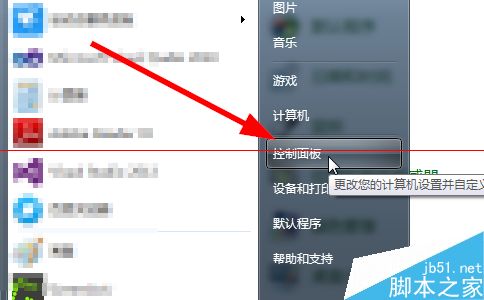
2、在控制面板中点击Windows Update(windows更新),(注意查看方式为大图标或者小图标)
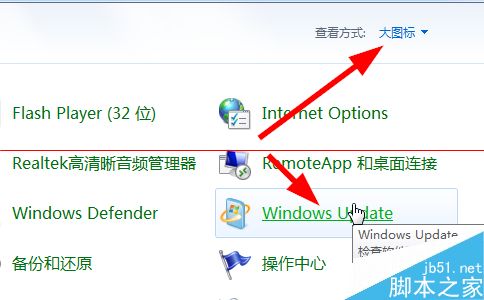
3、进入windows更新界面之后,查看是否有“升级到windows10”的更新,这个更新一旦点了“开始安装”就会开始升级当前系统到win10(如下图所示),如果不想升级就别点击。
隐藏这个“升级到windows10”,就会屏蔽win10的升级了,点击“显示所有可用更新”(如果没有这样的更新,说明还没有win10安装包的推送)
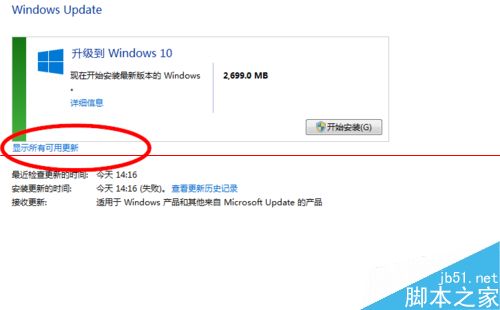
4、在新窗口中,选中这个升级windows10的更新,并点击右键
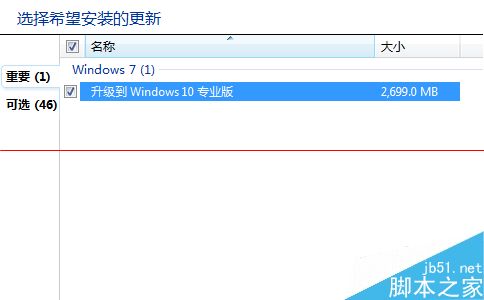
5、在右键菜单中选择“隐藏更新”
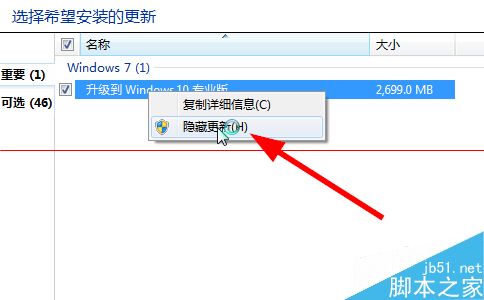
6、隐藏之后,这个升级windows10 的更新将不再出现,被屏蔽了。不会出现在更新列表当中,在“获取windows10”的安装win10界面中会是一直转圈的状态,不能够继续升级(如图所示)
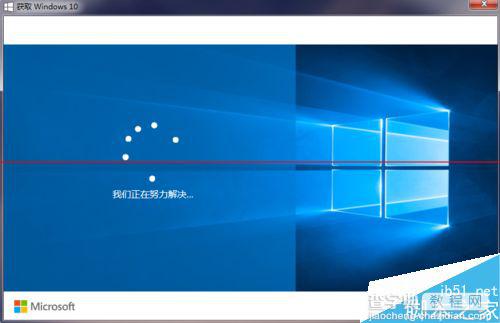
7、如果想把win10的升级还原,则可以点击右边的“还原隐藏的更新”
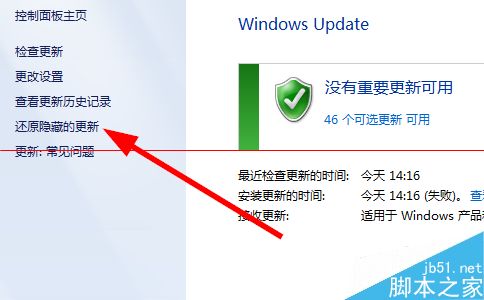
8、找到被隐藏的更新,选中并点击还原,就可以重新选择升级win10了
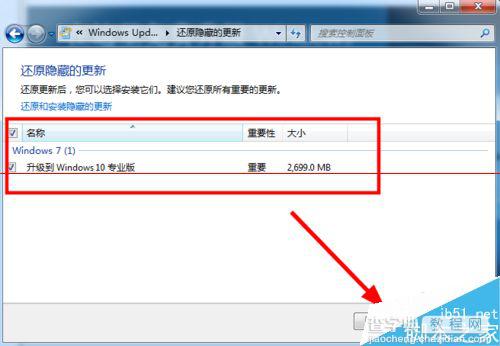
注意事项:本经验对win7和win8.1的系统,并且已经有win10升级更新的电脑有效。
【win7/8怎么屏蔽win10正式版的安装包提示?】相关文章:
★ 戴尔Vostro14升级win10系统后无法正常关机的原因及解决方法
★ Win10系统怎么使用免打扰模式?Win10系统使用免打扰模式的方法
★ win10预览版14971中用将PowerShell替换命令提示符
★ Win10无法访问D盘怎么办?Win10无法访问D盘的解决方法
★ win10系统怎么安装spss 22.0软件?win10系统spss 22.0安装教程
★ Win10一周年怎么安装?Win10一周年更新正式版安装方法大全
